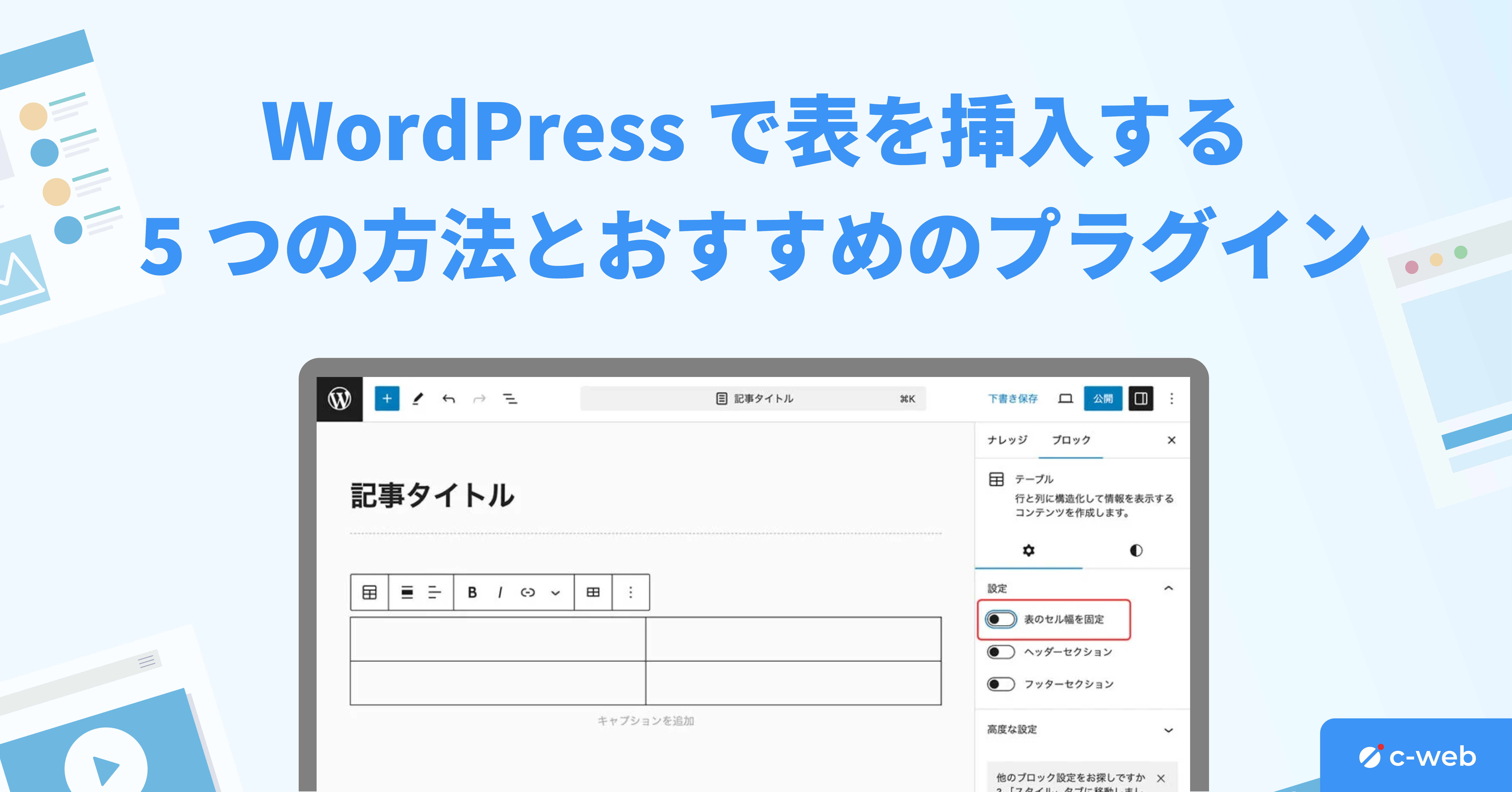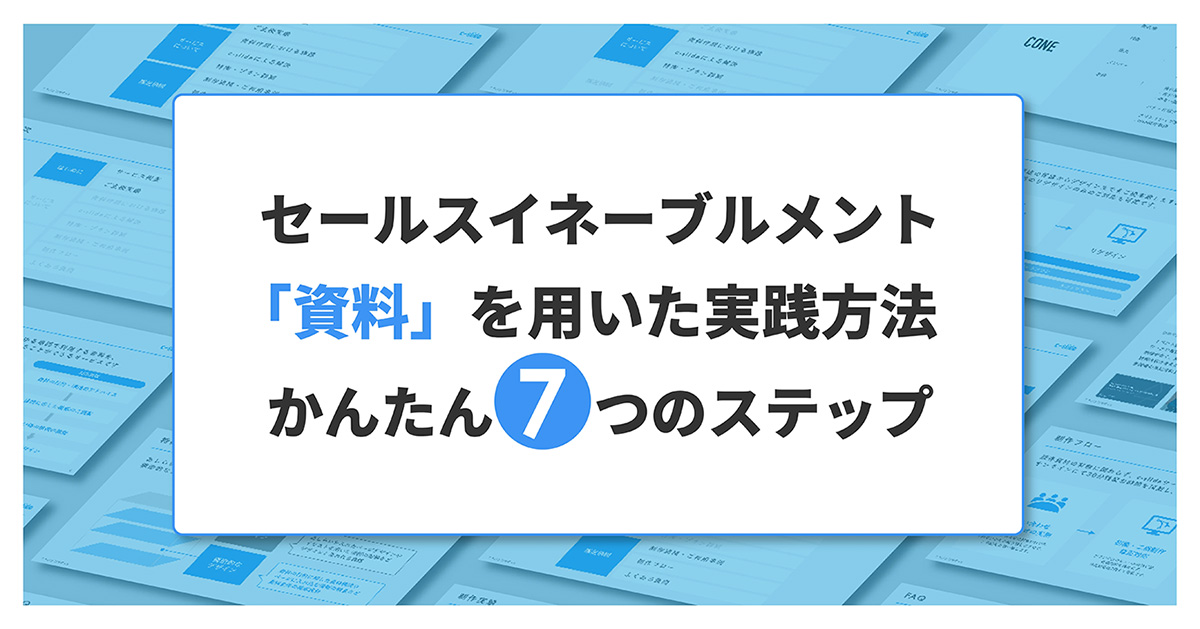パワポの見やすいスケジュール表の作り方。鉄板の2パターンを解説!
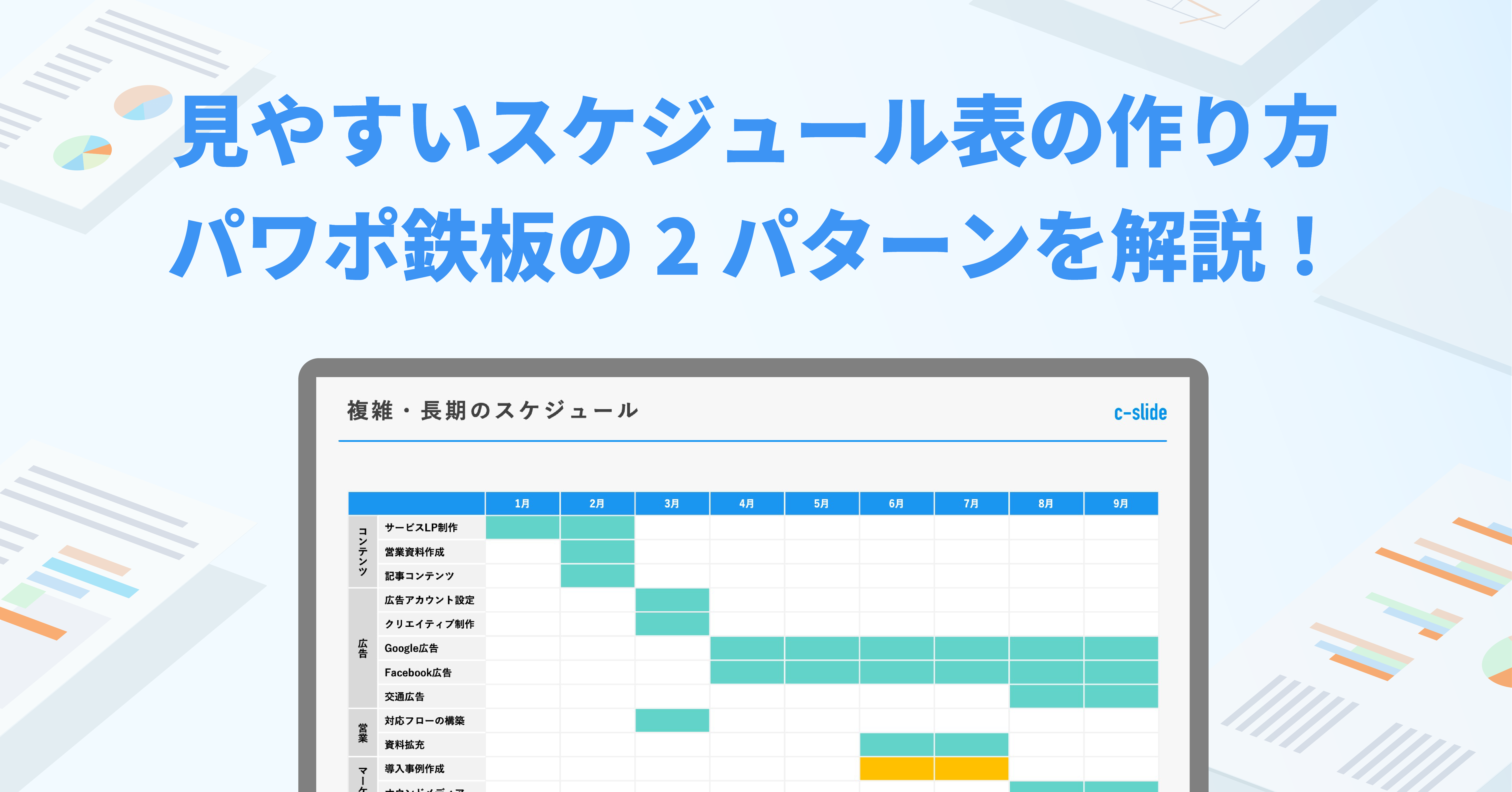
提案やプロジェクトのディレクションなどをする際、口頭や文章で説明するよりも、スケジュール表があると説明しやすいですよね。
ただ、いざスケジュールのページを作成しようとすると、どのように作ればいいのかわからないという方も多いのではないでしょうか。
この記事では、わかりやすいスケジュール表の作り方について解説します。
本メディア運営元の資料作成代行サービス「c-slide」では、デザイン面だけでなく成果の上がる構成の作成などビジネス面から資料作成を支援しています。(c-slideサービスサイト)
また、「スケジュール」を含む全デザインパターンに加え、スライドマスターのテンプレートや、営業資料などの資料テンプレートを含んだ、真似してコピペするだけで資料が完成する「デザインパターンデータ(pptx)316P」を販売しています。
→ PPTテンプレート購入はこちら
スケジュールの2パターン
スケジュールのパターンは2つあります。
- 単純・短期のスケジュール
- 複雑・長期のスケジュール
まずは、説明したいスケジュールがどちらに該当するかを確認してからパワーポイントを開きましょう。
スケジュール表を作成する目的は「だれが、いつまでに、なにをするのか」がパッとわかるようにするためです。
スケジュールといえばガントチャートを想像するかもしれませんが、「だれが、いつまでに、なにをするのか」がわかれば複雑な表は必要ありません。
単純・短期のスケジュールは「オブジェクト」で作成
契約後のフローなどの単純で短期のスケジュールは、オブジェクトを利用してフロー図を作成します。
ボックスなどのオブジェクトを利用して作成しましょう。
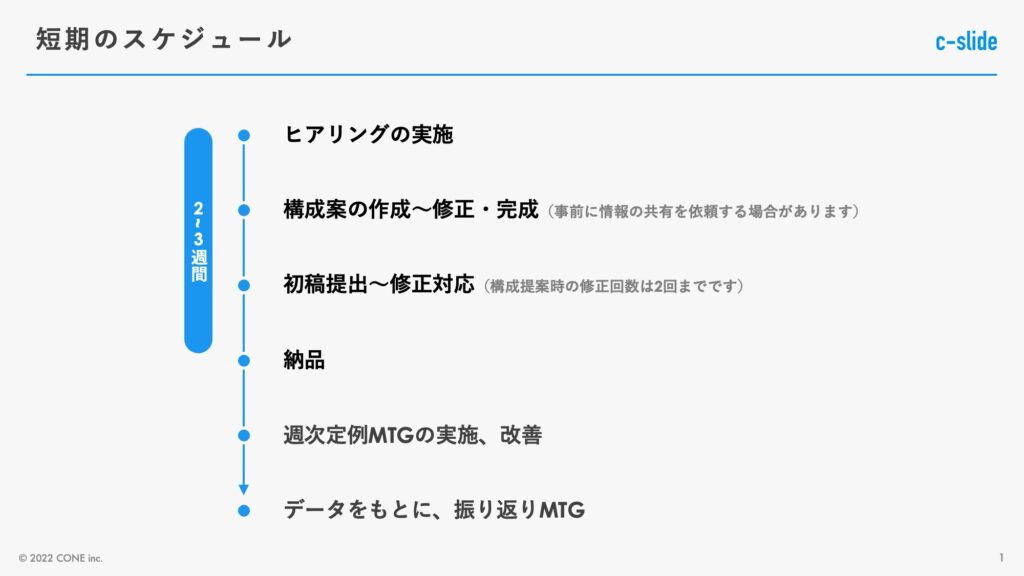
単純なスケジュールは「だれが、いつまでに、なにをするのか」の項目が少ないため、フロー図で一直線で表現するとわかりやすい資料になります。
項目を分けたいときは、ボックスを並べるとわかりやすくなります。
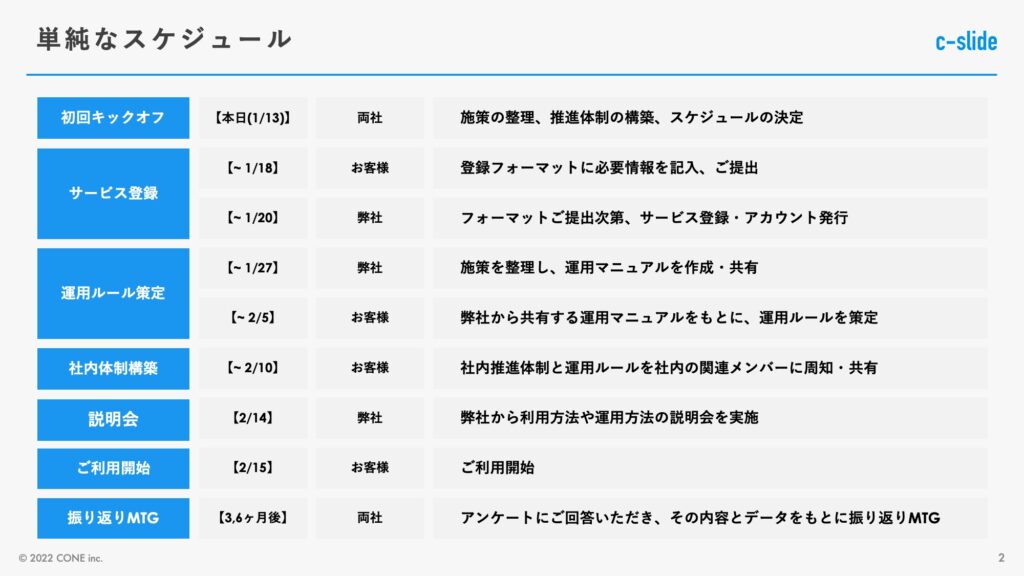
フロー図の作成方法は以下の記事で紹介しています。
パワポ資料でフローチャートを作成する際のポイント(操作説明付き)
複雑・長期のスケジュールは「表」を活用
WEB制作会社などがクライアントと一緒にプロジェクトを進行する際などの複雑で長期のスケジュールは、表を活用してスケジュールを作成します。
やるべきことがたくさんあって、関わる人が多いときなどに効果的です。
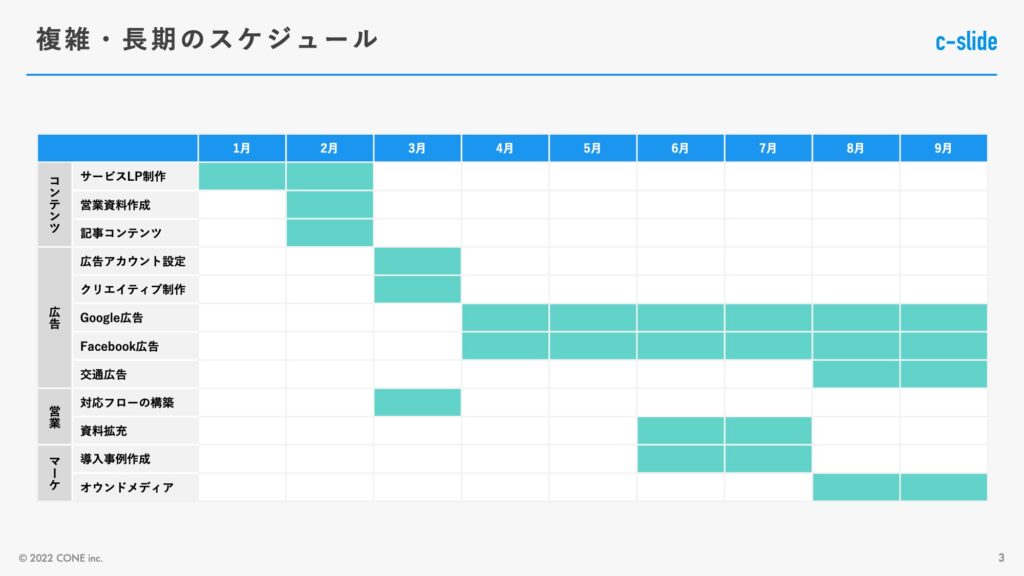
オブジェクトを配置してスケジュール表をつくることもできますが、編集がしづらいためおすすめできません。
パワーポイントの表機能を活用してスケジュール表を作成することで、色付け部分を変えるだけでスケジュールの変更が可能です。
たとえば、「導入事例作成」が延びてしまって調節が必要になったときは、その部分のセルの色を変更します。
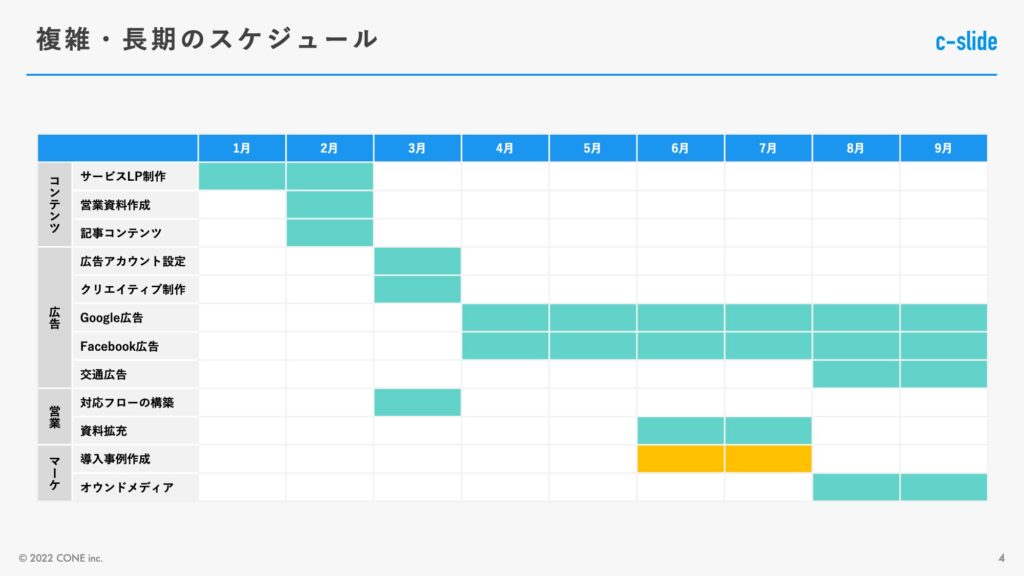
セルの色を変更するとスケジュールが変更できます。
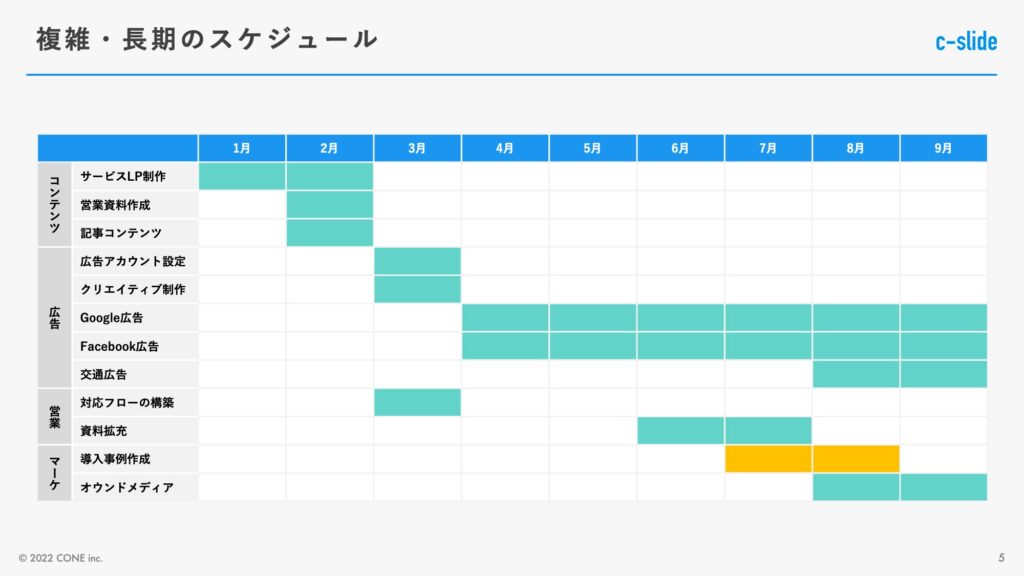
表を活用すれば、オブジェクトのサイズを変えたりする必要なく効率的にスケジュールの変更ができます。
パワポでの表の挿入・デザインの調整方法はこちらの記事で紹介していますので、参考にしてみてください。
まとめ
今回は、スケジュール表の2パターンの作り方について解説しました。
繰り返しになりますが、パワポでスケジュール表を作成する目的は「だれが、いつまでに、なにをするのか」が簡単にわかることです。すべてのスケジュールを表で作成する必要はなく、説明したい「期間」と「項目数」に応じて使い分けてみてください。
| ① オブジェクトで作成 | 単純・短期のスケジュール |
| ② 表で作成 | 複雑・長期のスケジュール |
表での作成方法は、はじめは時間がかかるかもしれませんが、一度作ってしまえば編集がしやすく複製もできるため、おすすめです。
この記事が、資料作成時にお役に立てれば幸いです。
また、以下の記事でスケジュールだけではなくすべてのデザインパターンを詰め込みました!ブックマークの上、資料作成時にパワーポイントの横にブラウザで開いてご利用ください。
また、上記記事で解説する①デザインパターンに加え、②スライドマスターのテンプレートや、③営業資料などの資料テンプレートを含んだ「デザインパターンデータ(pptx)316 P」を販売しています。